2021 में मैक के लिए 8 सर्वश्रेष्ठ वीडियो संपादन सॉफ्टवेयर
हॉबीस्ट से प्रो तक सर्वश्रेष्ठ: फाइनल कट प्रो
"एक वीडियो संपादन सॉफ़्टवेयर जिसका उपयोग आप अधिक अनुभव न होने पर भी कर सकते हैं।"
पेशेवरों के लिए सर्वश्रेष्ठ: एडोब प्रीमियर प्रो
"पेशेवरों के लिए एक शक्तिशाली वीडियो संपादक जो फिल्में, लघु फिल्में, और इसी तरह से बाहर निकालता है।"
सबसे सुलभ Apple संपादक: एप्पल आईमूवी
"यदि आपने पहले वीडियो संपादन नहीं किया है, तो अधिक गंभीर सॉफ़्टवेयर पर जाने से पहले आरंभ करने के लिए यह एक अच्छी जगह है।"
उपयोग में आसान क्रॉस-प्लेटफ़ॉर्म संपादक: एडोब प्रीमियर तत्व
"अभी शुरू करने वालों के लिए एक आसानी से पहुंचने योग्य वीडियो संपादन सॉफ्टवेयर।"
सर्वश्रेष्ठ ओपन-सोर्स सॉफ्टवेयर: शॉटकट
"किसी भी अन्य गंभीर सॉफ़्टवेयर की तरह एक मल्टी-ट्रैक संपादन सॉफ़्टवेयर, और आप अपनी संपादन आवश्यकताओं के अनुरूप कार्यक्षेत्र को आसानी से पुनर्व्यवस्थित कर सकते हैं।"
बेस्ट स्टार्टर फ्रीवेयर: लाइटवर्क्स
"आपको मुफ्त या सशुल्क संस्करणों की आवश्यकता है या नहीं, यह एक ऐसा प्रश्न है जिसका उत्तर आप स्वयं दे सकते हैं।"
सर्वश्रेष्ठ फ्रीवेयर: दा विंची संकल्प 17
"आपके फ़ुटेज को लेने के लिए बहुत सारी कार्यक्षमता, इसे डेटा के साथ व्यवस्थित करें ताकि आपको जो चाहिए उसे ढूंढने में मदद मिल सके, और इसे एक साथ संपादित करें।"
ट्यूटोरियल और प्रस्तुति वीडियो के लिए सर्वश्रेष्ठ: Camtasia
"यह एक उत्पाद में निर्मित एक स्क्रीन रिकॉर्डर और वीडियो संपादक है।"
हॉबीस्ट से प्रो तक सर्वश्रेष्ठ: फाइनल कट प्रो

फाइनल कट प्रो एक्स
यदि आप एक ऐसा वीडियो संपादन सॉफ़्टवेयर चाहते हैं जिसका उपयोग आप अधिक अनुभव न होने पर भी कर सकें (और आप इसका उपयोग करते हुए एक वीडियो संपादक के रूप में विकसित होने की योजना है), तो फ़ाइनल कट प्रो आपके लायक है सोच - विचार। वास्तव में बहुत कुछ करने के लिए खुद को तैयार करने में कुछ ट्यूटोरियल वीडियो लग सकते हैं, लेकिन एक बार जब आप अपने पैरों को गीला कर लेते हैं, तो आप बुनियादी संपादन कर सकते हैं और समय के साथ अधिक से अधिक उन्नत तरकीबें सीख सकते हैं।
जबकि फाइनल कट प्रो एक पेशेवर वीडियो संपादन उपकरण है, यह शौकिया वीडियोग्राफरों के लिए बोर्ड पर आने के लिए पर्याप्त है। और कुछ अन्य गंभीर प्रो वीडियो संपादन सॉफ़्टवेयर की तुलना में इसकी थोड़ी अधिक उचित कीमत है। एक प्रो सॉफ्टवेयर के रूप में, यह आपकी दृष्टि को साकार करने में आपकी मदद करने के लिए उपयोगी सुविधाओं से भरा हुआ है।
फ़ाइनल कट प्रो के नवीनतम संस्करण में आसान संपादन के लिए आवश्यक समयरेखा सुविधाएँ हैं, लेकिन वीडियो और प्रो सुविधाओं के भविष्य में लाता है। यह 360-डिग्री वीडियो, ग्राफिक्स और इफेक्ट्स को सपोर्ट करता है। आप मल्टी-कैम रिकॉर्डिंग सेटअप से एक साथ वीडियो संपादित कर सकते हैं और आसानी से कई कोणों के बीच स्विच कर सकते हैं। और, आप बना सकते हैं एचडीआर सामग्री. यह सिर्फ हिमशैल का सिरा है।
Apple 90-दिन का निःशुल्क परीक्षण प्रदान करता है ताकि आप देख सकें कि क्या यह पूरी तरह से गोता लगाने से पहले आपकी गली में है।
पेशेवरों के लिए सर्वश्रेष्ठ: एडोब प्रीमियर प्रो

एडोब की सौजन्य
Adobe's Premiere Pro सॉफ़्टवेयर पेशेवरों के लिए एक शक्तिशाली वीडियो संपादक है जो फ़िल्में, लघु फ़िल्में और इसी तरह की अन्य चीज़ें डालते हैं। बेशक, यह उन शौकियों के लिए भी एक व्यवहार्य विकल्प है जो पेशेवर पदों पर उपयोग किए जाने वाले वीडियो संपादक पर अपने दांतों को तेज करना चाहते हैं। यदि आप अभी तक अपने संपादन के साथ पेशेवर बनने की कोशिश नहीं कर रहे हैं, तो आप अगला चयन देखना चाहेंगे।
Adobe Premiere Pro लगातार विकसित होने वाला वीडियो संपादन सॉफ़्टवेयर है, क्योंकि Adobe समय के साथ अपडेट को रोल आउट करता है। सॉफ़्टवेयर का एकल संस्करण खरीदने के बजाय, जब तक आप इसका उपयोग कर रहे हैं, तब तक आप सदस्यता के लिए भुगतान करते हैं। एक अतिरिक्त लाभ यह है कि सॉफ्टवेयर मैक के लिए विशिष्ट नहीं है, इसलिए यदि आपको आवश्यकता हो तो आप विभिन्न ऑपरेटिंग सिस्टम वाले विभिन्न कंप्यूटरों के बीच स्विच कर सकते हैं।
वह सदस्यता आपको सभी प्रकार के वीडियो संपादित करने के लिए प्रीमियर प्रो तक पहुंच प्रदान करती है, यहां तक कि 8K भी। आप ऑडियो ट्रैक्स को हैंडल करने, ग्राफिक्स जोड़ने, लाइट और कलर को मैनेज करने और जो भी वीडियो आप कल्पना कर सकते हैं उसे प्रभावी ढंग से एक साथ रखने में सक्षम होंगे। यदि आप Adobe के अन्य सॉफ़्टवेयर, जैसे Photoshop या Illustrator का उपयोग करते हैं, तो Premiere Pro विभिन्न वर्कफ़्लोज़ को आसानी से एकीकृत करने के लिए एक बढ़िया विकल्प होगा।
सर्वाधिक सुलभ Apple संपादक: Apple iMovie

ऐप्पल की सौजन्य
यदि आप वास्तव में अपने मैक पर या यहां तक कि अपने पर वीडियो संपादित करना शुरू करना चाहते हैं आई - फ़ोन या ipad, तो सबसे आसान तरीका है Apple iMovie प्राप्त करना। यह Apple का मुफ्त वीडियो संपादन सॉफ्टवेयर है, और यह दोनों पर चलता है मैक ओएस तथा आईओएस प्लेटफ़ॉर्म, ताकि आप जहाँ भी जाएँ, वीडियो संपादन कर सकें।
शौकिया और शौकिया फिल्म निर्माताओं के लिए, Apple iMovie के पास आसानी से आपके फुटेज लेने और एक स्पष्ट प्रवाह के साथ एक वीडियो संपादित करने में मदद करने के लिए उपलब्ध उपकरण होंगे। आप कई वीडियो फ़ाइलों को संयोजित करने, विभिन्न वीडियो और ऑडियो ट्रैकों को परत करने और अपने वीडियो में शीर्षक स्क्रीन को बिना किसी परेशानी के जोड़ने में सक्षम होंगे। इसमें वीडियो फिल्टर और पिक्चर-इन-पिक्चर सहित कुछ विशेष प्रभाव भी शामिल हैं।
Apple iMovie का नवीनतम संस्करण समर्थन करते हुए वीडियो के रुझानों के साथ बना रहता है 4K वीडियो संपादन। तो, आपके द्वारा अपने iPhone पर कैप्चर किए गए सभी 4K वीडियो को iMovie में मूवी में बदला जा सकता है। यदि आपने पहले वीडियो संपादन नहीं किया है, तो अधिक गंभीर सॉफ़्टवेयर पर जाने से पहले आरंभ करने के लिए यह एक अच्छी जगह है।
उपयोग में आसान क्रॉस-प्लेटफ़ॉर्म संपादक: Adobe Premiere Elements 2022

एडोब
Adobe Premiere Elements 2022 लगभग वैसा ही है जैसा यह लगता है। यह प्रीमियर प्रो सॉफ्टवेयर का एक स्ट्रिप्ड-डाउन संस्करण है। यह इसे थोड़ा कम सक्षम बनाता है, और नई सुविधाएँ लगातार इसमें नहीं आ रही हैं, लेकिन यह उन लोगों के लिए आसानी से पहुंचने योग्य वीडियो संपादन सॉफ़्टवेयर के रूप में काम करती है जो अभी शुरू हो रहे हैं। और, सदस्यता मॉडल के बिना, आप सॉफ़्टवेयर के लिए एक बार भुगतान कर सकते हैं और आप सेट हो गए हैं।
यदि आप शौकिया हैं तो वीडियो संपादन के साथ शुरुआत कर रहे हैं, और विशेष रूप से यदि आप प्रो जाने की योजना नहीं बना रहे हैं, तो Premiere Elements 2022 आपके लिए एक उत्कृष्ट पिक होगा। जबकि Premiere Elements आपको अनेक वीडियो, चित्र और ऑडियो फ़ाइलों को एक साथ रखने के लिए बहुत सारे टूल प्रदान करता है एक पूर्ण वीडियो में, यदि आप एक जानकार संपादक नहीं हैं तो बेहतर वीडियो बनाने में आपकी सहायता करने के लिए इसमें कुछ टूल भी हैं पहले से ही। साथ ही, सॉफ्टवेयर मैक और पीसी दोनों पर उपलब्ध है।
Premier Elements 2022 आपको उन फ़ाइलों को व्यवस्थित करने में मदद करता है जिनका आप अपने वीडियो में उपयोग कर रहे हैं, और यह आपको संपादन प्रक्रिया में शुरू से अंत तक मार्गदर्शन कर सकता है। यह आपको अपने वीडियो को मसाला देने के लिए कुछ मज़ेदार मामूली प्रभाव जोड़ने देगा। और, समय के हिसाब से यह 4K वीडियो को सपोर्ट करता है। यह आपके विषय को स्वचालित रूप से फिर से फ्रेम करने के लिए Adobe Sensei AI तकनीक का उपयोग करता है, फ्रेम में सबसे महत्वपूर्ण क्रिया को ध्यान में रखते हुए।
हम सभी सोशल मीडिया पर साझा करना पसंद करते हैं, और प्रीमियर एलीमेंट्स अब आपको सामग्री को खोए बिना आसानी से अपने वीडियो को सामाजिक-अनुकूल वर्टिकल या स्क्वायर प्रारूपों में संपादित और निर्यात करने की अनुमति देता है। आप गैर-क्षैतिज वीडियो के लिए डिज़ाइन किए गए गति शीर्षक, मैट और पृष्ठभूमि भी जोड़ सकते हैं।
सर्वश्रेष्ठ ओपन-सोर्स सॉफ्टवेयर: शॉटकट
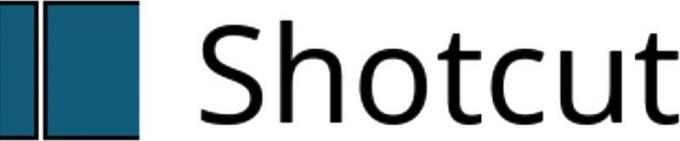
शॉटकट
शॉटकट अत्यधिक बहुमुखी मुफ्त वीडियो संपादन सॉफ्टवेयर है जो विंडोज, मैक और लिनक्स के लिए उपलब्ध है। एक बार जब आप कुछ कठिन सीखने की अवस्था से आगे निकल जाते हैं, तो आप पाएंगे कि आप शॉटकट के साथ काफी कुछ कर सकते हैं। और, चूंकि यह मुफ़्त सॉफ़्टवेयर है, इसलिए आपके पास यह देखने का विकल्प है कि आप इसे पसंद करते हैं या नहीं, बिना एक प्रतिशत भुगतान किए।
शॉटकट किसी भी अन्य गंभीर सॉफ़्टवेयर की तरह एक बहु-प्रारूप संपादन सॉफ़्टवेयर है, और आप अपनी संपादन आवश्यकताओं के अनुरूप कार्यक्षेत्र को आसानी से पुनर्व्यवस्थित कर सकते हैं। शॉटकट 4K वीडियो सहित इनपुट और आउटपुट दोनों के लिए विभिन्न प्रकार की फ़ाइल प्रकारों का समर्थन करता है। साथ ही, आप शॉटकट में ऑडियो, रंग और प्रकाश प्रभाव संपादित कर सकते हैं।
हालांकि शॉटकट सबसे आसान सॉफ्टवेयर नहीं है, केवल वीडियो लेने और संपादित करना शुरू करने के लिए, मुफ्त होने की प्रकृति के साथ सॉफ़्टवेयर का अर्थ है कि बहुत से लोग इसका उपयोग कर रहे हैं और अविश्वसनीय रूप से सहायक ट्यूटोरियल वीडियो या उपयोग करने के तरीके पर मार्गदर्शिकाएँ बना रहे हैं यह। और, यदि आप आसानी से पोर्टेबल विकल्प चाहते हैं, तो शॉटकट है, क्योंकि आप इसे सीधे बाहरी स्टोरेज ड्राइव से चला सकते हैं।
बेस्ट स्टार्टर फ्रीवेयर: लाइटवर्क्स

लाइटवर्क्स
लाइटवर्क्स एक भुगतान के साथ एक मुफ्त संपादन सॉफ्टवेयर की पेशकशों को मिश्रित करता है। शॉटकट की तुलना में, इसमें सीखने की अवस्था आसान है, लेकिन कुछ विशेषताएं जो आप चाहते हैं, वे इसका हिस्सा हो सकती हैं सशुल्क लाइटवर्क्स प्रो संस्करण, जैसे कि आपके अंतिम उत्पाद को अधिक वीडियो प्रारूपों और उच्चतर में निर्यात करने की क्षमता संकल्प
आपको मुफ्त या भुगतान किए गए संस्करणों की आवश्यकता है या नहीं, यह एक ऐसा प्रश्न है जिसका उत्तर आप बाद में अपने लिए दे सकते हैं, जैसा कि या तो देगा आप फ़ाइल स्वरूपों की एक विस्तृत श्रृंखला आयात करते हैं, आसानी से कई फ़ाइलों को एक साथ संपादित करते हैं, अपने ऑडियो का प्रबंधन करते हैं, शीर्षक जोड़ते हैं, और अपने में बदलाव करते हैं दृश्य।
लाइटवर्क्स का मुफ्त संस्करण किसी के लिए भी एक अच्छा विकल्प होगा, जो वीडियो रिज़ॉल्यूशन के बारे में ज्यादा चिंतित नहीं है, क्योंकि आप अभी भी वेब-रेडी 720p वीडियो आउटपुट करने में सक्षम होंगे। लेकिन, यदि आप लाइटवर्क्स को आजमाते हैं, जैसे कि यह कैसे काम करता है, और अपने पसंद के वीडियो संपादक के रूप में इसके साथ रहना चाहते हैं, तो आप प्रो सॉफ्टवेयर में अपग्रेड कर सकते हैं और उच्च गुणवत्ता वाले वीडियो डालना शुरू कर सकते हैं। साथ ही, लाइटवर्क्स पर उपलब्ध है खिड़कियाँ, मैक, और लिनक्स, इसलिए यदि आप बाद में मैक का उपयोग करना बंद कर देते हैं तो भी आप लाइटवर्क्स के साथ चिपके रहेंगे।
बेस्ट फ्रीवेयर: DaVinci Resolve 17
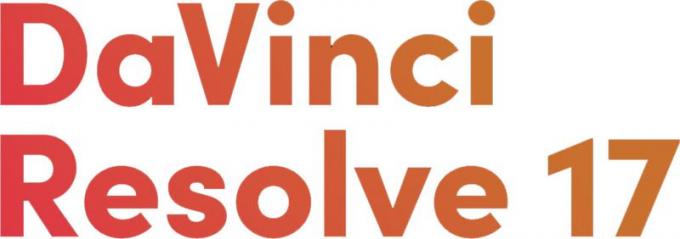
डेविंसी संकल्प 17
यदि आप सभी प्रकार के वीडियो का संपादन शुरू करने के लिए तैयार हैं और अंतिम उत्पाद को a. में डाल रहे हैं ऐसा करने के लिए एक प्रतिशत का भुगतान किए बिना उच्च-गुणवत्ता, 8K प्रारूप, तो DaVinci Resolve 17 एक महान है विकल्प। जबकि एक सशुल्क स्टूडियो संस्करण है, आपको वास्तव में केवल उसी के साथ जाने की आवश्यकता होगी यदि आप कुछ सहयोग करने की योजना बना रहे हैं या सॉफ़्टवेयर के कुछ अधिक उन्नत टूल और प्रभावों तक पहुंच चाहते हैं।
DaVinci Resolve 17 अपडेट में 100 से अधिक नई सुविधाएँ और 200 सुधार जोड़े गए हैं। कलर पेज में नए एचडीआर ग्रेडिंग टूल, रीडिजाइन किए गए प्राइमरी कंट्रोल और एआई-आधारित मैजिक मास्क शामिल हैं। फेयरलाइट माउस और कीबोर्ड को अपडेट करता है चयन टूल को संपादित करता है ताकि आप 2,000 ट्रैक्स का समर्थन करते हुए तेजी से काम कर सकें। संपादकों को बिन डिवाइडर के साथ मेटाडेटा स्लेट दृश्य, ऑडियो ट्रिमिंग के लिए ज़ूम किए गए तरंग, स्मार्ट रीफ़्रेमिंग और एक एकीकृत निरीक्षक मिलता है। फ़्यूज़न रचनाओं को अब संपादन और कट पृष्ठों पर प्रभाव, शीर्षक या संक्रमण के रूप में उपयोग किया जा सकता है।
DaVinci Resolve 17 आपको अपनी फ़ुटेज लेने, अपनी ज़रूरत की चीज़ों को ढूँढ़ने में मदद करने के लिए डेटा के साथ इसे व्यवस्थित करने और इसे एक साथ संपादित करने के लिए बहुत सारी कार्यक्षमता प्रदान करने वाला है। एक बार जब आप कर लेते हैं, तो आप अपनी ज़रूरत के लगभग किसी भी प्रारूप में आउटपुट कर सकते हैं, चाहे आप उच्चतम गुणवत्ता चाहते हों या कुछ ऐसा जो YouTube पर जल्दी से अपलोड करने के लिए तैयार हो।
यदि आप गंभीर वीडियो संपादन सॉफ्टवेयर चाहते हैं, तो DaVinci Resolve 17 बिल फिट बैठता है। यह सिर्फ एक बोनस है कि मुफ्त संस्करण इतना सक्षम है क्योंकि यह आपको इसे अपने लिए आज़माने का मौका देगा और देखें कि क्या ऐसा कुछ ऐसा लगता है जिसका आप वास्तव में उपयोग कर सकते हैं।
ट्यूटोरियल और प्रस्तुति वीडियो के लिए सर्वश्रेष्ठ: Camtasia

Camtasia
यदि आप ऐसे वीडियो बनाने की योजना बना रहे हैं जो आपके कंप्यूटर स्क्रीन से कैप्चर किए गए फ़ुटेज का उपयोग करेंगे, तो Camtasia विशेष रूप से उपयोगी है। ऐसा इसलिए है क्योंकि यह एक स्क्रीन रिकॉर्डर और वीडियो एडिटर है जिसे एक उत्पाद में बनाया गया है।
Camtasia के साथ, आप अपने कंप्यूटर या यहां तक कि अपने iOS डिवाइस की स्क्रीन और ऑडियो रिकॉर्ड करने में सक्षम होंगे। यदि आप ट्यूटोरियल वीडियो एक साथ रख रहे हैं, तो यह क्षमता अविश्वसनीय रूप से उपयोगी होगी। साथ ही, आपके पास स्क्रीन-कैप्चर किए गए वीडियो के शीर्ष पर वेबकैम फ़ुटेज जोड़ने का विकल्प है।
स्क्रीन-कैप्चर से परे, Camtasia आपको मल्टी-ट्रैक टाइमलाइन संपादन और ट्रांज़िशन, एनिमेशन, ऑडियो और वीडियो प्रभाव, और एनोटेशन के लिए टूल भी देता है। यदि आप एक प्रस्तुति वीडियो बनाना चाहते हैं, तो आप एक PowerPoint में भी जोड़ सकते हैं। इसलिए, चाहे आप एक शिक्षक हों, व्यावसायिक पेशेवर हों, या YouTube पर कुछ ट्यूटोरियल डालने की कोशिश कर रहे हों, Camtasia ऐसे टूल प्रदान करता है जिनका उपयोग आप अपनी ज़रूरत के वीडियो को कैप्चर और संपादित करने के लिए कर सकते हैं। एक नि: शुल्क परीक्षण आपको यह देखने का मौका देगा कि क्या इसका उपकरण और सुविधाएँ आपके लिए उपयुक्त हैं।
नि: शुल्क बनाम। भुगतान किया है - यदि आप वीडियो संपादन की दुनिया में अपने पैर की उंगलियों को डुबो रहे हैं, तो एक मुफ्त सॉफ्टवेयर प्रोग्राम शायद आपका सबसे अच्छा दांव है। यदि आपके पास अधिक उन्नत आवश्यकताएं हैं, तो आपको उन सुविधाओं तक पहुंचने के लिए भुगतान करना होगा जिनकी आपको आवश्यकता होगी। हालाँकि, अधिकांश सॉफ़्टवेयर प्रोग्रामों के मुफ़्त परीक्षण होते हैं जो आपको उन्हें खरीदने से पहले उन्हें आज़माने देते हैं।
फ़ाइल संगतता - किसी नए कार्यक्रम के लिए प्रतिबद्ध होने से पहले, सुनिश्चित करें कि यह आपके द्वारा शूट किए जा रहे वीडियो के प्रकार के अनुकूल है। जबकि कुछ प्रोग्राम 4K वीडियो का समर्थन करते हैं, अन्य नहीं करते हैं, और फिर भी अन्य 3D और 4K का समर्थन करेंगे। इनपुट और आउटपुट दोनों स्वरूपों पर विचार करना सुनिश्चित करें जिनकी आपको आवश्यकता होगी।
अतिरिक्त विशेषताएँ - अधिकांश वीडियो संपादन प्रोग्राम मूल बातें संभाल सकते हैं—क्लिप मर्ज करना, ट्रांज़िशन जोड़ना, और ऑडियो डालना—लेकिन अतिरिक्त सुविधाएं हैं जो आपके वीडियो को शौकिया से विशेषज्ञ तक ले जाएंगी। मल्टी-ट्रैक टाइमलाइन, फ़िल्टर, विशेष प्रभाव, और बहुत कुछ जैसी आसान सुविधाओं की तलाश करें।
आप रहेंगे! साइन अप करने के लिए धन्यवाद।
एक त्रुटि हुई। कृपया पुन: प्रयास करें।
